Lightroom oder Photoshop: Unterschiede, Preise, Einsatz im Vergleich
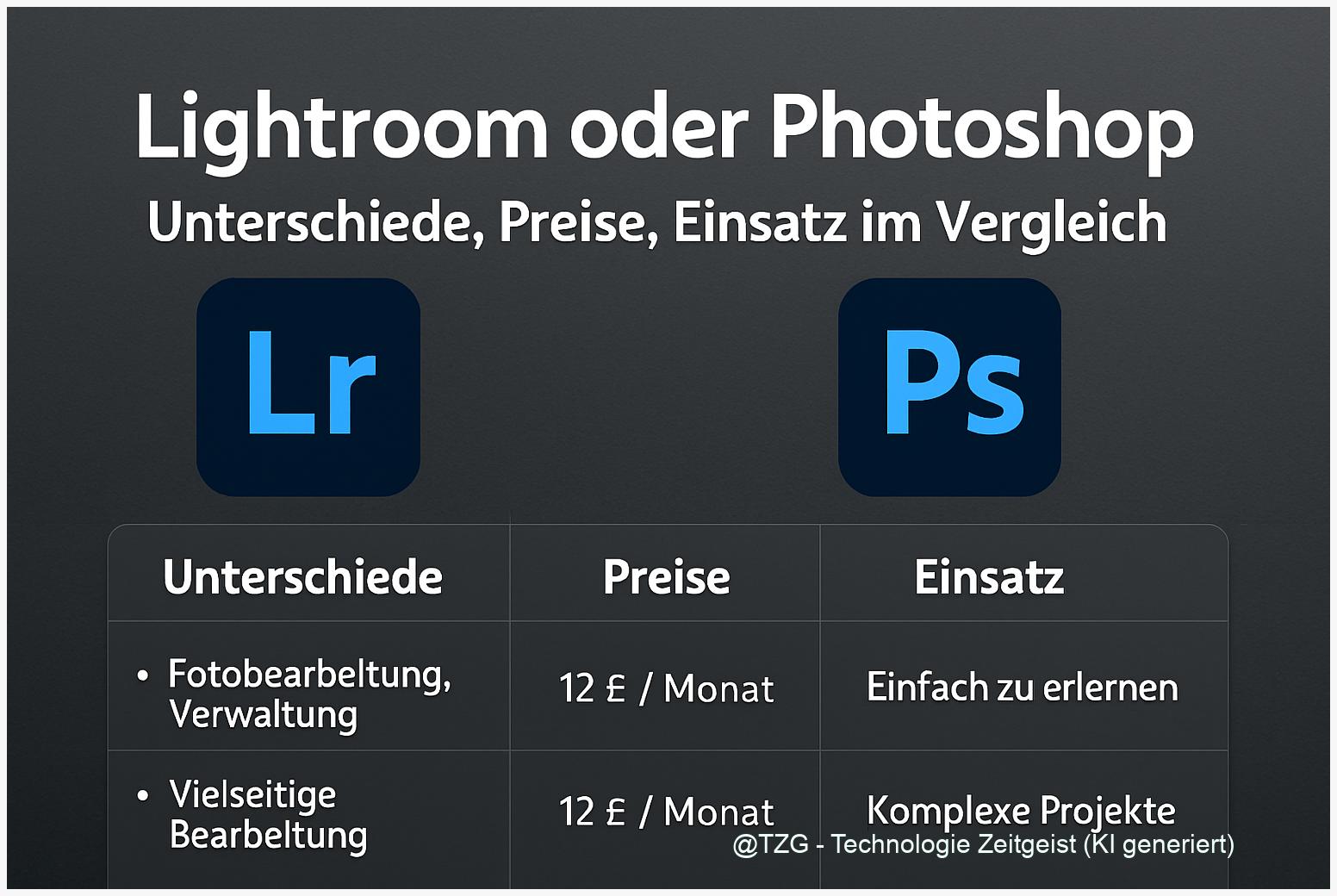
Lightroom oder Photoshop im Vergleich: Funktionen, Preise und Workflows kompakt erklärt – finde das passende Tool für deinen Fotostil. Optimiert für schnelle Entscheidungen.
Kurzfassung
Lightroom oder Photoshop – beide stammen von Adobe, erfüllen aber unterschiedliche Aufgaben. Lightroom glänzt bei Katalogverwaltung, RAW-Entwicklung und schneller Serienbearbeitung. Photoshop dominiert bei Ebenen, Compositing und präziser Retusche. Dieser Leitfaden erklärt die Praxisunterschiede, aktuelle Funktionen und Preise, damit du zielsicher auswählst, was deinen Workflow beschleunigt und deine Bilder auf das nächste Level hebt.
Einleitung
Adobe bestätigt: Der Prepaid-Jahresplan für Lightroom mit 1 TB kostet weiterhin $119.88/Jahr (US, Stand: 12/2024) (Quelle).
Und der Photography‑Plan mit 1 TB bleibt verfügbar, während monatliche Tarife teils angepasst werden. Adobe informiert Bestandskunden 30 Tage vor Verlängerung über Preisänderungen (US, Stand: 12/2024) (Quelle).
In der Praxis geht es aber um mehr als Preise: um Zeit, Qualität und Fokus. Dieser Vergleich zeigt, wo Lightroom Geschwindigkeit gewinnt und Photoshop Präzision liefert.
Workflow & Ziel: Wann welches Tool brilliert
Lightroom ist gebaut für Fotografinnen und Fotografen, die große Bildmengen beherrschen müssen. Kataloge, Alben, Schlagwörter und Presets sorgen für Tempo vom Import bis zum Export. Die Bearbeitung ist nicht-destruktiv: Das Original bleibt unangetastet, Anpassungen werden als Anweisungen gespeichert. Ideal für Serien aus Hochzeiten, Reisen oder Reportagen, wenn Konsistenz wichtiger ist als komplexe Retusche.
Photoshop adressiert die andere Hälfte des Spektrums: präzise Retusche, Ebenen, Masken und Compositing. Wenn störende Elemente nahtlos verschwinden oder mehrere Bilder zu einem neuen Motiv verschmelzen sollen, ist Photoshop das Werkzeug der Wahl. Es arbeitet pixelgenau und ermöglicht Eingriffe, die über globale Regler hinausgehen – inklusive Montage, Typografie und Vektorformen.
“Lightroom organisiert und entwickelt Fotos effizient; Photoshop liefert Kontrolle auf Pixelebene, Ebenen und Compositing.” (Adobe, Produktseite, 2025)
Beide Tools greifen ineinander. Ein typischer Ablauf: Ingest und Vorauswahl in Lightroom, farbliche Grundentwicklung mit Profilen und lokalen Anpassungen; bei Bedarf öffnest du einzelne Dateien in Photoshop für Frequenztrennung, aufwendige Retuschen oder kreative Montagen. Zurück in Lightroom bleibt die Übersicht, inklusive Versionen und Export-Presets für Web, Print oder Social.
Tabellen sind nützlich, um die Stärken strukturiert zu sehen:
| Merkmal | Lightroom | Photoshop |
|---|---|---|
| Organisation | Katalog, Alben, Stichwörter, Cloud‑Sync | Dateibasiert, Ebenen‑Projekte |
| Bearbeitung | Nicht-destruktive RAW‑Entwicklung | Pixelgenau mit Ebenen & Masken |
| Einsatz | Serien, Look‑Konsistenz, Tempo | High‑End‑Retusche, Compositing |
Für die meisten kreativen Produktionen ist die Kombination unschlagbar. Adobe positioniert beide Produkte ausdrücklich als komplementär (Stand: 2025) (Quelle).
So vermeidest du Reibungsverluste: erst Masse schnell entwickeln, dann einzelne Schlüsselmotive perfekt ausarbeiten.
Features im Detail: RAW, Ebenen, KI & Mobilgeräte
Lightroom und Lightroom Classic bieten Tools für Weißabgleich, Tonwerte, HSL, Rauschminderung und Objektivkorrekturen. Die Änderungen sind reversibel, was Experimentieren ohne Angst erlaubt. Presets und Profile beschleunigen ganze Serien, auch mobil. Lightroom (Cloud) synchronisiert Edits und Alben über Geräte, während Lightroom Classic auf lokal große Kataloge optimiert ist.
Photoshop geht tiefer: Ebenen, intelligente Objekte, Pfade, fortgeschrittene Auswahlwerkzeuge und Filter erlauben chirurgische Eingriffe. Für aufwendige Beauty‑Retusche, CGI‑Composites oder präzise Perspektivkorrekturen ist das unverzichtbar. Text- und Formwerkzeuge öffnen zusätzlich Design‑Workflows, etwa für Poster, Mockups oder Social‑Assets mit Typografie.
Aktuell rüsten beide mit KI‑Funktionen auf. Lightroom erhielt Generative Remove und Verbesserungen bei Denoise und Lens Blur; Photoshop führt u. a. Distraction Removal und weitere generative Features ein (Stand: 12/2024) (Quelle).
Diese Werkzeuge verkürzen Routinen, ersetzen aber nicht den Blick für Details. Sinnvoll ist ein Test an repräsentativen Motiven, bevor du sie in kritische Kundenjobs integrierst.
Auch am Workflow wird gefeilt. Adobe nennt beschleunigtes Culling und One‑Tap‑Editing als Fokusbereiche für 2025 (Stand: 12/2024) (Quelle).
Für dich heißt das: schnellere Auswahl, schneller konsistente Looks, weniger Kontextwechsel. Photoshop am iPad und im Web sowie Lightroom Mobile schließen Lücken, wenn du unterwegs editierst, Kunden Previews zeigst oder Team‑Feedback einholst.
Preise & Pläne: Was du wirklich brauchst
Bei Software zählt nicht nur der Funktionsumfang, sondern auch, wie du ihn bezahlst. Der Prepaid‑Jahresplan für Lightroom (1 TB) liegt bei $119.88/Jahr; das entspricht rechnerisch $9.99/Monat (US, Stand: 12/2024) (Quelle).
Der Photography‑Plan mit 1 TB – also Lightroom plus Photoshop – bleibt verfügbar; für bestimmte monatliche Tarife gibt es Anpassungen und regionale Unterschiede (US, Stand: 12/2024) (Quelle).
Wer viel mit großen Katalogen arbeitet, profitiert vom 1‑TB‑Speicher in der Cloud. Bei lokalen Workflows kann Lightroom Classic ohne Cloud‑Zwang punkten, während du Photoshop für einzelne High‑End‑Bearbeitungen hinzuziehst. Prüfe vor Abschluss die länderspezifischen Preise und Steuern – Adobes US‑Angaben sind Referenzen, regionale Abweichungen üblich.
Transparenz ist wichtig: Adobe vergleicht auf der offiziellen Plan‑Seite Leistungen und Speicher (Stand: 2025) (Quelle).
Dort siehst du, welche Apps und wie viel Speicher enthalten sind. Für Einsteiger reicht oft Lightroom (1 TB); wer regelmäßig auf Pixelebene arbeitet, fährt mit dem Photography‑Plan besser. Wenn Budgets knapp sind, kalkuliere Vertragslaufzeiten und Kündigungsfenster genau ein.
Wichtig für Bestandskunden: Adobe kündigt Preisänderungen 30 Tage vor Verlängerung an (US, Stand: 12/2024) (Quelle).
So vermeidest du Überraschungen und kannst rechtzeitig wechseln. Wenn du Collaboration brauchst, prüfe zudem, wie Team‑Mitglieder auf Bibliotheken, Presets und Freigaben zugreifen – das kann die Planwahl beeinflussen.
Entscheidung in der Praxis: Setups, Fälle, Empfehlungen
Für Events, Hochzeiten oder Reportagen mit tausenden Dateien ist Lightroom die Schaltzentrale. Import, Vorauswahl, Farblook, Export – alles aus einem Guss. Wenn einzelne Schlüsselbilder besondere Aufmerksamkeit brauchen, schickst du sie nahtlos zu Photoshop und kehrst danach in die Katalogübersicht zurück. So bleibt der Fluss erhalten, auch wenn du tief ins Detail gehst.
In der Beauty‑, Produkt‑ oder Werbefotografie ist Photoshop oft der Startpunkt. Frequenztrennung, Dodge&Burn, präzises Maskieren, Ebenenstile – hier zählt maximale Kontrolle. Lightroom ergänzt als Vor- und Nachstufe: RAW‑Entwicklung für optimale Ausgangsdaten und konsistente Farbgebung für Serien. Diese Rollenverteilung verhindert, dass du ein Tool überdehnst.
Auf Reisen oder im Team helfen Cloud‑Funktionen. Lightroom synchronisiert Bibliotheken und Edits plattformübergreifend; Photoshop ist zusätzlich auf iPad und im Web verfügbar (Stand: 2025) (Quelle).
Das spart Übergaben und ermöglicht Feedback in Echtzeit. Achte dennoch auf Speichergrenzen und Netzqualität, wenn du mit RAW‑Daten arbeitest.
Wenn du dich fragst „Lightroom oder Photoshop?“, lautet die nüchterne Antwort oft: beides – aber dosiert. Beginne mit einem klaren Ziel: Tempo bei der Masse oder Perfektion beim Einzelbild. Ergänze danach die fehlende Seite. So nutzt du das Beste aus zwei Welten, ohne dich in Menüs zu verlieren oder dein Budget zu sprengen.
Fazit
Lightroom beschleunigt Massen-Workflows, Photoshop perfektioniert Einzelbilder – gemeinsam liefern sie Tempo und Präzision. Offizielle Angaben zeigen stabile Jahrespreise für Lightroom (US) und einen weiterhin verfügbaren Photography‑Plan, während Funktionen mit KI weiter wachsen. Entscheide daher entlang deines Ziels: Katalog‑Effizienz oder Pixel‑Kontrolle. Der beste Workflow kombiniert beides, ohne Umwege.
Teste beide Workflows noch heute: Starte mit einem 1‑TB‑Lightroom‑Projekt und sende ein Schlüsselbild zur Feinkorrektur nach Photoshop.



















